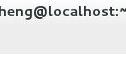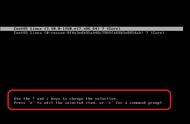这里问你是否启动网络,有时候可能会联网调试。我们选no

这里告诉我们,接下来会把系统挂载在/mnt/sysimage 中。
其中有三个选项:
Continue 就是挂载后继续下一步。
Read-Only 挂载成只读,这样更安全,有时文件系统损坏时,只读模式会防止文件系统近一步损坏。
Skip就是不挂载,进入一个命令窗口模式。
这里我们选择Continue。

至此,系统已经挂载到了/mnt/sysimage中。接下来回车,输入chroot /mnt/sysimage 进入管理员环境。
提示: 其实也可以到rescue模式下更改root的密码的。这个rescue模式和windows PE系统很相近。
当运行了chroot /mnt/sysimage/ 后,再ls 看到目录结构和原来系统中的目录结构是一样的。
没错!现在的环境和原来系统的环境是一模一样的。你可以输入exit 或者按Ctrl D退出这个环境。然后你再ls 看一下
这个目录其实就是rescue模式下的目录结构,而我们的系统文件全部在 /mnt/sysimage目录下。
最后想要了解更多关于Linux发展前景趋势,请关注扣丁学堂Linux培训官网、微信等平台,扣丁学堂IT职业在线学习教育平台为您提供权威的Linux视频教程系统,通过千锋扣丁学堂金牌讲师在线录制的Linux视频教程课程,让你快速掌握Linux从入门到精通开发实战技能。扣丁学堂Linux技术交流群:422345477
【关注微信公众号获取更多的学习资料】
标签: Linux命令 Linux视频教程 Linux培训 Linux在线学习 Linux在线视频 Linux系统